xp系统麦克风没有声音怎么快速修复 XP系统麦克风无法使用怎么排除
更新时间:2024-05-06 11:38:02作者:jiang
XP系统中,麦克风无法正常使用可能会给用户带来很大的困扰,因为无法进行语音通话或录音,出现这种问题时,可以尝试通过以下方法来快速修复:检查麦克风是否插入正确、调整系统声音设置、更新或重新安装声卡驱动程序等。通过这些简单的操作,很可能就能解决麦克风无声的问题,让用户可以正常使用麦克风进行语音通讯。
具体的解决方法:(优盘启动盘制作装winxp)
点击屏幕右下角红色小喇叭

在弹出的设置面板里选择混频器

点击如图所示按钮向前移动

直到看见 Front Pink in 和 Rear Pink in 或者是麦克风

把红色的叉叉取消掉,然后把音量调大

如果感到麦克风音量太小可以钩选麦克风增强选项
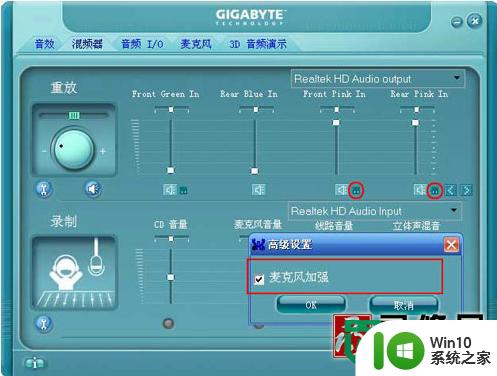
确认系统麦克风是否有开启选择主音量选项中的属性

在混音器中选择 Realtek HD Audio Input
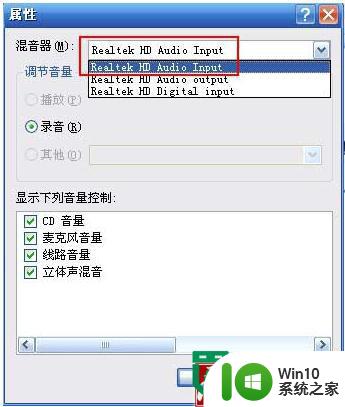
确认麦克风选项没有被禁音并且已经把音量调节至最高可以参考下图完成:
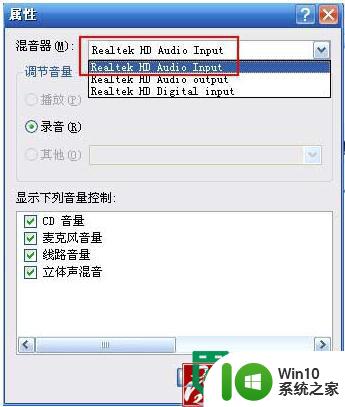
以上就是xp系统麦克风没有声音怎么快速修复的全部内容,有需要的用户就可以根据小编的步骤进行操作了,希望能够对大家有所帮助。
- 上一篇: wps怎么放大 wps表格怎么放大
- 下一篇: 如何关闭wps热点 wps热点关闭步骤
xp系统麦克风没有声音怎么快速修复 XP系统麦克风无法使用怎么排除相关教程
- xp电脑设置麦克风教程 Windows XP系统如何正确设置麦克风
- 怎么测试麦克风的声音 怎样检测麦克风有没有声音
- 麦克风没声音怎么设置 电脑麦克风没有声音是什么原因
- 麦克风启用了还是没声音修复方法 台式电脑麦克风没声音怎么办
- 电脑耳机有声音麦克风没声音如何解决 电脑耳机插入后有声音但麦克风无声怎么办
- 测试麦克风有没有声音的方法 电脑麦克风没有声音怎么办
- 麦克风回音太大怎么调 如何消除电脑麦克风回声
- 电脑麦克风没声音修复方法 台式电脑麦克风无声音怎么解决
- 电脑麦克风没有声音怎么办 如何解决电脑麦克风没有声音的问题
- mac麦克风声音设置在哪里 mac麦克风声音小怎么设置
- 电脑麦克风没声音输入怎么办 麦克风声音无法输入到电脑怎么解决
- 苹果耳机麦克风没有声音怎么办 苹果耳机麦克风无声如何解决
- U盘装机提示Error 15:File Not Found怎么解决 U盘装机Error 15怎么解决
- 无线网络手机能连上电脑连不上怎么办 无线网络手机连接电脑失败怎么解决
- 酷我音乐电脑版怎么取消边听歌变缓存 酷我音乐电脑版取消边听歌功能步骤
- 设置电脑ip提示出现了一个意外怎么解决 电脑IP设置出现意外怎么办
电脑教程推荐
- 1 w8系统运行程序提示msg:xxxx.exe–无法找到入口的解决方法 w8系统无法找到入口程序解决方法
- 2 雷电模拟器游戏中心打不开一直加载中怎么解决 雷电模拟器游戏中心无法打开怎么办
- 3 如何使用disk genius调整分区大小c盘 Disk Genius如何调整C盘分区大小
- 4 清除xp系统操作记录保护隐私安全的方法 如何清除Windows XP系统中的操作记录以保护隐私安全
- 5 u盘需要提供管理员权限才能复制到文件夹怎么办 u盘复制文件夹需要管理员权限
- 6 华硕P8H61-M PLUS主板bios设置u盘启动的步骤图解 华硕P8H61-M PLUS主板bios设置u盘启动方法步骤图解
- 7 无法打开这个应用请与你的系统管理员联系怎么办 应用打不开怎么处理
- 8 华擎主板设置bios的方法 华擎主板bios设置教程
- 9 笔记本无法正常启动您的电脑oxc0000001修复方法 笔记本电脑启动错误oxc0000001解决方法
- 10 U盘盘符不显示时打开U盘的技巧 U盘插入电脑后没反应怎么办
win10系统推荐
- 1 番茄家园ghost win10 32位旗舰破解版v2023.12
- 2 索尼笔记本ghost win10 64位原版正式版v2023.12
- 3 系统之家ghost win10 64位u盘家庭版v2023.12
- 4 电脑公司ghost win10 64位官方破解版v2023.12
- 5 系统之家windows10 64位原版安装版v2023.12
- 6 深度技术ghost win10 64位极速稳定版v2023.12
- 7 雨林木风ghost win10 64位专业旗舰版v2023.12
- 8 电脑公司ghost win10 32位正式装机版v2023.12
- 9 系统之家ghost win10 64位专业版原版下载v2023.12
- 10 深度技术ghost win10 32位最新旗舰版v2023.11